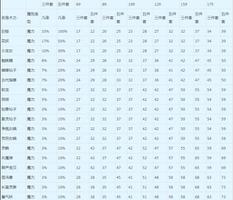Windows7升级到Windows10的方法,一步一步教你
现在是升级到Windows10的时候了。微软将关闭对Windows7的支持,因此您必须尽快更新操作系统,而且升级到Windows10的费用会在短时间内免费。完成升级后,请确保安装值得信赖的网络安全应用程序(例如AvastOne),以保持更新后的系统平稳运行。
为什么应该升级到 Windows 10?
您应该升级到 Windows 10,因为它可以确保您获得所有最新的安全更新。微软已停止支持 Windows 7,这意味着用户将不再获得最新的更新和安全补丁,从而使他们的安全面临风险。Windows 提供从 Windows 7 到 Windows 10 的免费升级。
更重要的是,你现在应该从Windows 7升级到Windows 10,而从10到11的升级仍然是免费的。从 Windows 7 生命周期终止免费升级开始,微软将让用户免费跳过几代,使用最新的操作系统。
通过 Windows 10 更新,您不仅可以提高电脑的安全性和性能,还可以受益于所有最新功能。Windows 10 提供了简化的性能,可以更轻松地加速您的电脑并清理您的电脑。然后,升级到 Windows 10 后,您可以考虑进一步升级到 Windows 11。
这也适用于 Windows 8.1 用户,因此他们也可以使用本指南。
如何升级到 Windows 10
在升级之前,Microsoft 的 Windows 10 安装程序将确保您的系统与 Windows 10 兼容。如果安装程序认为您无法运行 Windows 10,则不会继续,因此您的文件和系统将保持安全。只需运行 Windows 10 安装程序即可检查您的计算机的 Windows 10 兼容性。
以下是免费安装 Windows 10 的方法。
备份您的文件
备份文件和克隆硬盘是从 Windows 7 升级到 Windows 10 的第一步,因为升级到 Windows 10 可能会删除您的文件(如果您选择)。将所有重要数据复制到另一个硬盘驱动器,以防出现任何问题 – 从将咖啡洒在计算机上到感染计算机病毒或其他类型的恶意软件。
首先,准备好外部HDD 或 SSD来保存备份。这些是备份整个硬盘数据的最简单的设备。它们包含充足的空间,您可以轻松访问这些文件并在需要时将其复制回来。在 Windows 7 中,通过转至开始>控制面板>系统和安全>备份和还原来备份文件。Windows 将引导您完成整个过程。运行完整备份并创建系统映像。从系统映像恢复 Windows 将使一切恢复到创建映像时的状态。
升级操作系统意味着某些设置和应用程序将被删除,以便为更新更好的类型腾出空间。这意味着您的计算机现在将以不同的方式工作,并且您一开始不会习惯它。但从长远来看,它会更好,而且安全性的好处超过了旧习惯的便利性。
获取 Windows 10 许可证
如果您拥有 Windows 7 或 8 的正式版本,那么获得 Windows 10 许可证很容易。在安装过程中,Microsoft 会要求您提供这些 Windows 版本之一的许可证密钥。您必须输入 Windows 7、8 或 10 的许可证密钥才能完成安装。
许可证密钥通常可以在计算机侧面的贴纸上找到。寻找带有 Windows 徽标的贴纸,然后输入您看到的一长串字母和数字。或者,尝试选中您的计算机所在的框。
如果确实找不到它,请转到“开始”菜单,键入cmd打开命令提示符,然后粘贴以下文本字符串:
wmic 路径 softwarelicensingservice 获取 OA3xOriginalProductKey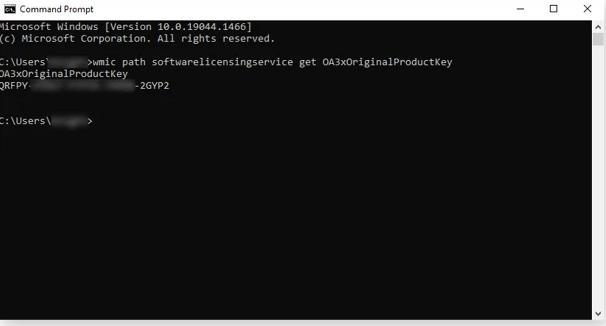
这就是您如何使用命令提示符查找 Windows 产品密钥。
执行全新安装
Microsoft 允许您创建 Windows 安装介质,以便您可以在发生异常情况时重新安装操作系统。最佳选择是将 Windows 安装程序放在存储空间超过 8 GB 的空白 USB 驱动器上。确保它是新的且未使用的 USB 驱动器,因为任何现有内容都将被删除。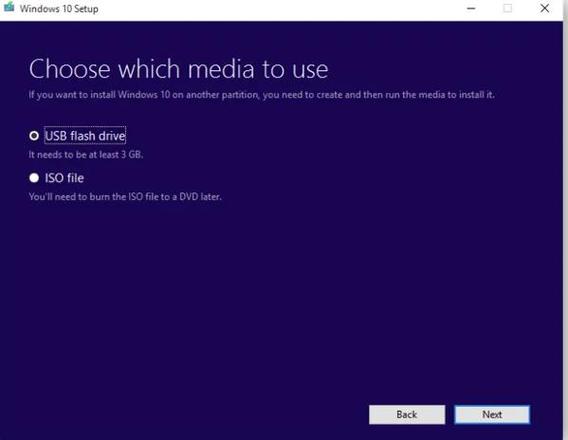
建议安装程序提供 Windows 10 的全新安装。这将删除您计算机上的所有内容,并为您提供 Windows 10 的全新副本,让计算机再次焕然一新。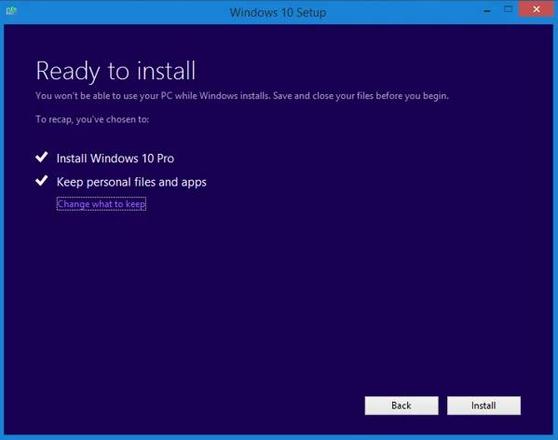
安装完成后,将 USB 驱动器存放在安全的地方,并使用“Windows 10 安装程序”等名称对其进行清晰的标记。
升级到 Windows 10
创建 USB 驱动器后,您可以升级 Windows 版本。现在您可以选择升级的方式。如果您不想删除计算机上的所有内容并重新开始,您可以选择简单升级。
当您看到文本“更改要保留的内容”时,您可以指示 Windows 10 升级工具保留个人文件和应用程序、仅保留个人文件或不保留任何内容。仅当您选择执行此操作的选项时,从 Windows 7 升级到 Windows 10 才会删除您的文件。
激活您的许可证
转至“设置” > “更新和安全” > “激活” ,确保您的安装已成功激活。按照您在此处看到的步骤激活 Windows 10 许可证并充分利用更新的操作系统。
更新驱动程序
如果没有最新的驱动程序,计算机的某些部分将无法正常工作。例如,如果您不更新音频驱动程序,您的计算机的音质可能会失真,或者可能根本不会发出任何声音。
更新您的 Windows 驱动程序,以便您在更新到 Windows 10 时获得最完整、最佳的体验。打开设备管理器并单独更新组件,通常只需右键单击“属性” > “更新驱动程序”即可。或者,使用Avast Driver Updater自动更新所有驱动程序。
确保您已配置 Windows Update 以保持系统定期更新。要检查 Windows 更新设置,请打开“开始”菜单,单击“设置”,单击“更新和安全”,然后从左侧导航面板中选择“Windows 更新” 。您将看到 Windows 系统的状态,并可以检查是否有其他可用更新。
这也是重新安装您正在使用的任何安全软件的最佳时机。当您拨入系统时,请设置 V以确保您的所有活动都不会被窥探。现在您可以确信您正在获得最先进的 Windows 体验。
以上是 Windows7升级到Windows10的方法,一步一步教你 的全部内容, 来源链接: www.tmjl8.com/smart/435130.html